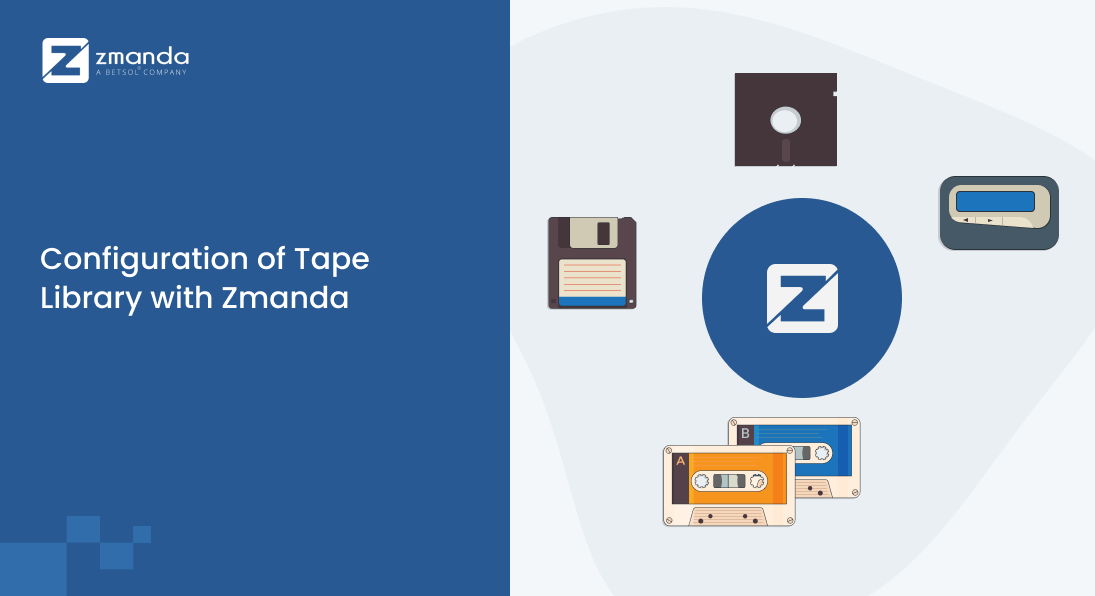
Zmanda, şüphesiz önde gelen açık kaynaklı yedekleme ve kurtarma yazılımının dünya çapında tanınan bir sağlayıcısıdır. Zmanda Kurumsal. Yazılımımız, müşterilerimize özelleştirme ve bir anda ekonomik bir yedekleme oluşturma için en kolay araçları sağlar. Zmanda'da bizler, Zmanda topluluğuna katılmanızdan dolayı heyecan duyuyoruz ve bize olan güveninize yatırım yapmaktan onur duyuyoruz.
Sözümüze sadık kalarak, Zmanda teyp kitaplıklarınızın verimli ve zahmetsiz bir şekilde entegrasyonunu sağlar. the Zmanda Yönetim Konsolu ve Zmanda AE Sunucusu.
Teyp kitaplığınızı Zmanda ile yapılandırmak çok basit 5 adım süreci:
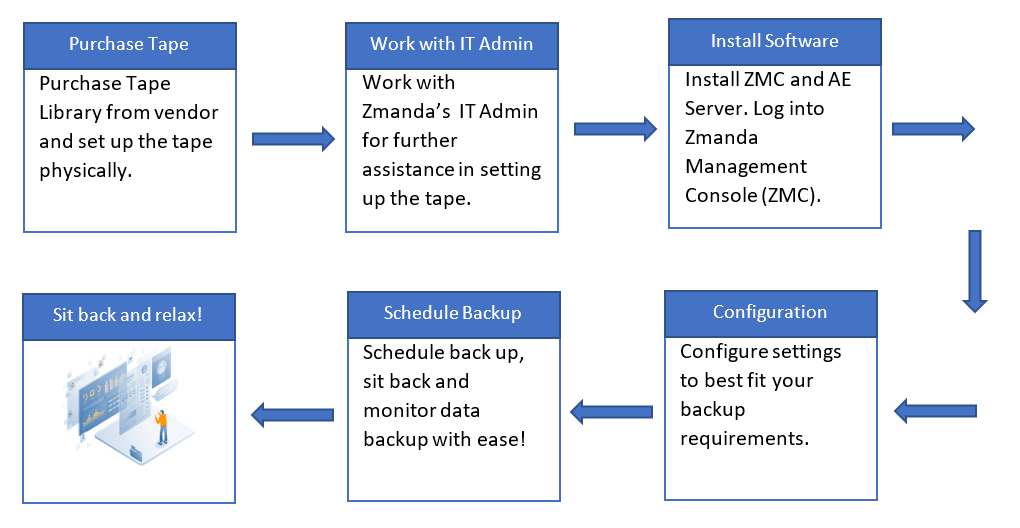
1. Adım: Satıcıdan Teyp Kitaplığı Satın Alın
Teyp kitaplıkları, satıcılardan uygun fiyatlarla satın alınabilir. Zmanda böyle bir satıcıyla ortaklık kurdu, Spectra, müşterilerine piyasadaki en iyi teyp depolama fırsatlarını sunuyor. Tıklamak okuyun Daha fazla bilgi edinmek için.
Lütfen Amanda Enterprise'ın şu anda Zmanda Kurumsal.

Bu tür diğer popüler teyp depolama sağlayıcıları arasında IBM, Quantum vb. bulunur. Böyle bir satıcıdan teyp depolaması satın alırken, satıcının yardımıyla ana makinenizden aynı erişime izin vermek için teyp depolamasını fiziksel olarak ayarlayabilirsiniz.
2. Adım: BT Yöneticimizle birlikte çalışın
Bir teyp kitaplığı satın alırken, teyp depolamanızı makinenize bağlamanıza yardımcı olacak daha fazla yardım için BT Yöneticimizle iletişime geçin.
Teyp kitaplığı sisteminize bağlandıktan sonra, SCSI veri yolunuza bağlı teyp değiştiricileri, sürücüleri, sabit diskleri vb. görüntülemek için aşağıdaki komutu çalıştırın.
SCSI NEDİR?
SCSI (Küçük bilgisayar sistemi arabirimi), bir bağlantı kurmak ve böylece bilgisayar ve çevre aygıtları arasında veri aktarımı için kullanılan çeşitli protokolleri, komutları ve mantığı tanımlayan bir dizi standarttır. Paralel SCSI başlangıçta sabit sürücüleri ve teyp sürücülerini desteklemek için geliştirildi, ancak şimdi tarayıcılar, CD sürücüleri vb. gibi diğer çevre birimlerini destekleyerek yardımcı programını genişletti.
Bağlı cihazları görüntüleme komutu (Örn: Bant Değiştiriciler):
lsscsi -g Küçük Bilgisayar Sistem Arayüzü Listele (lsscsi): SCSI'ye bağlı tüm cihazları listeler.
Açıklama: Ana makinenin SCSI veri yoluna bağlı aygıtların/çevre birimlerinin listesini görüntülemek için.
Komutun ve ilgili çıktısının daha iyi anlaşılması için, çalıştırmanın çıktısı aşağıdadır. lssci -g terminalimizde komut.
Örnek G/Ç:
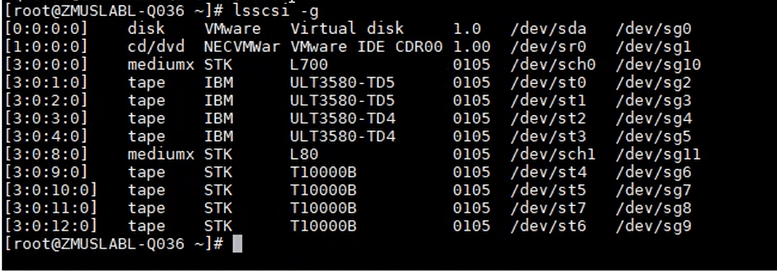
Yukarıda verilen örnekte, ana bilgisayara sg2, sg3 vb. yoluyla bağlı belirli teyp sürücüleri vardır ve teyp değiştiriciler sg10 ve sg11 aracılığıyla bağlanır, buna şu şekilde atıfta bulunulur: orta.
sg – sg sürücüsü, kullanıcıların bağlı cihazlara SCSI komutları göndermesine olanak tanır.
Örn: sg7, kullanıcı ile STK tipi teyp sürücüsü arasında iletişime izin veren sg sürücüsü 7'yi ifade eder.
Durum ve kullanılabilir depolama alanı gibi teyp kitaplığıyla ilgili ayrıntıları elde etmek için aşağıdaki komutu çalıştırın. Aşağıdaki komut için parametre olarak, incelenmekte olan şerit değiştiriciyi belirten /dev/sg{sayı} iletin.
Bant değiştirici nedir?
Bant değiştiricinin ne olduğunu daha iyi anlamak için aşağıdaki benzetmeyi kullanalım.
Fiziksel Bant ~ Kitaplar
Depolama Öğesi ~ Kitaplık
Bant Değiştiriciler ~ Ödünç almak için raftan kitap alma eylemi.
Teyp Sürücüleri ~ Okuma alanı.
Veri Aktarımı Elemanı ~ Okuma alanındaki tablolar.
Özetle, depolamanın son bitiş noktasına kadar okumak veya yazmak için, fiziksel bant , aşağıdaki adımlara uyulur:
1. Bant, bantların istiflendiği depolama elemanından alınmalı ve bir veri aktarım elemanına yerleştirilmelidir.
2. Veri aktarım öğeleri, şu anda muhafazasında olan fiziksel bant üzerinde gerekli eylemi gerçekleştirir.
3. Okuma yazma işlevlerinin tamamlanmasından sonra, bant, depolama elemanına geri döndürülür.
Böylece, şerit değiştiriciler hareketini kolaylaştırmak için kullanılır. fiziksel bant bir yerden diğerine.
Teyp kitaplıklarıyla ilgili bilgileri alma komutu:
mtx -f /dev/sg10 statusmtx: Teyp değiştiriciler gibi tek veya çok sürücülü SCSI ortam değiştiricilerini kontrol eder
-F: Medya değiştiriciye karşılık gelen SCSI genel aygıtını belirtmek için. sg10, sunucumuzun medya değiştiricisine karşılık gelir. Medya değiştiricinizi bulmak için yukarıda belirtildiği gibi lssci komutunu kullanın.
durum seçeneği: Aygıtta bulunan sürücü ve depolama öğelerinin sayısını görüntüler. Her teyp sürücüsü için, üzerinde ortamın yüklü olup olmadığını ve varsa ortamın hangi depolama elemanı yuvasından alındığını belirtir.
Açıklama: Kullanılabilir depolama öğeleri yuvalarının dolu veya boş olup olmadığını ve teyp sürücülerinin mevcut durumunu gösteren ayrıntılı bir rapor elde etmek.
Komutu ve çıktısını daha iyi anlamak için aşağıda verilen çıktı, çalıştırıldığında elde edilen çıktıdır. mtx -f /dev/sg10 durumu komut, burada sg10 medya değiştiricimize karşılık gelir.
Örnek G/Ç:
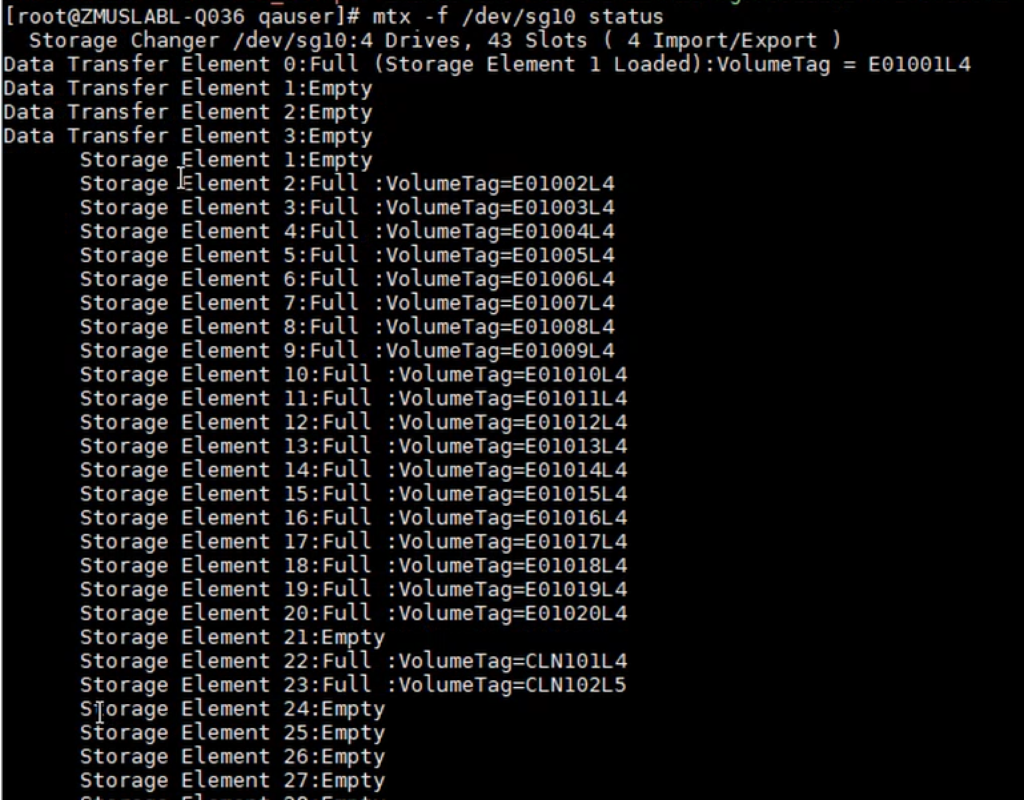
Yukarıdaki örnekte, mtx komutu /dev/sg10 şerit değiştiricide gerçekleştirilir. 4 adet veri aktarım elemanı (teyp sürücüleri) ve 43 adet depolama elemanı (yuva) olduğunu gözlemliyoruz. Ayrıca, birkaç depolama elemanı boştur, geri kalanı ise bir fiziksel bant gibi bir fiziksel bandı tutar. LTObenzersiz tarafından tanımlanan Cilt Etiketi. Ayrıca, teyp sürücüsü 1'in, veri aktarım öğesi 0, şu anda içinde 1 depolama öğesi yüklü. Bu, depolama elemanı 1'deki yuvanın aşağıdaki gibi bulunmasıyla doğrulanabilir. Boş.
Adım 3: ZMC ve AE Sunucu Kurulumu
Makinenize bağlı teyp kitaplığı ile bir sonraki adım, yazılıma erişmek için ZMC ve AE ikili dosyalarını yüklemektir. ZMC ve AE sunucularının kurulumu için yerine getirilmesi gereken bazı temel görevler vardır.
- Ön koşullar ve bağımlılıklar kuruluma başlamak için.
- Edinme Lisanslar ve İkili Dosyalar.
- ZMC ve AE Sunucu Kurulumu
ZMC'de oturum açma
Zmanda Yönetim Konsoluna bir web tarayıcısı aracılığıyla erişilir. Internet Explorer, Mozilla Firefox ve Google Chrome'un en son sürümleri Zmanda Enterprise'ı sorunsuz bir şekilde destekler.
Amanda Sunucusuna erişmek için aşağıdaki URL'yi kullanın:
https://<host name of the Amanda server>:<port number>/
varsayılan bağlantı noktasını kullanıyorsanız, 8008.
Varolan ağ yapılandırması tarafından varsayılan bağlantı noktası 8008'e erişime izin verildiğinden emin olun.
(Örn: Güvenlik Duvarları)
ZMC Giriş Sayfası
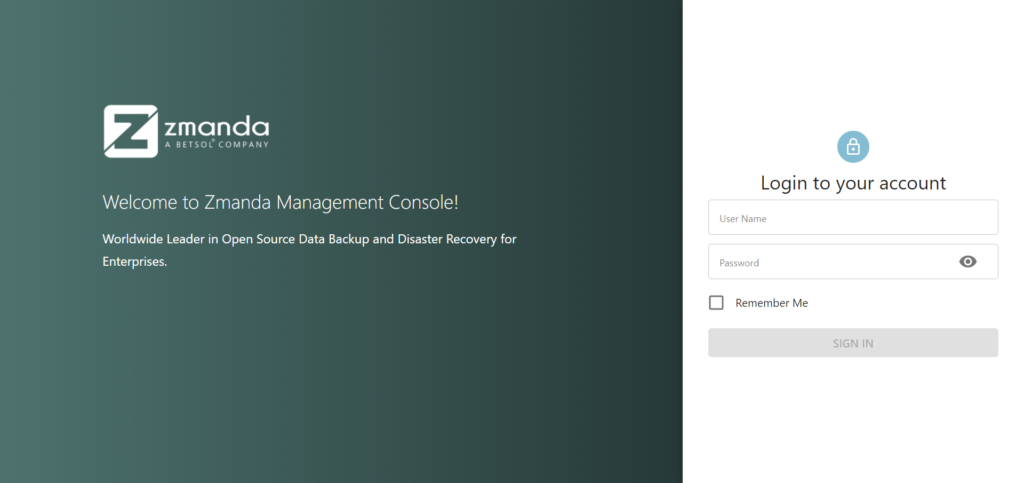
Zmanda Yönetim Konsolunda başarıyla oturum açtınız. Bir sonraki adım, yedeklemenizi yapılandırmaktır.
Sol alt köşedeki Kullanıcı Simgesine tıklayarak rehberli tur seçeneğimizi kullanın.
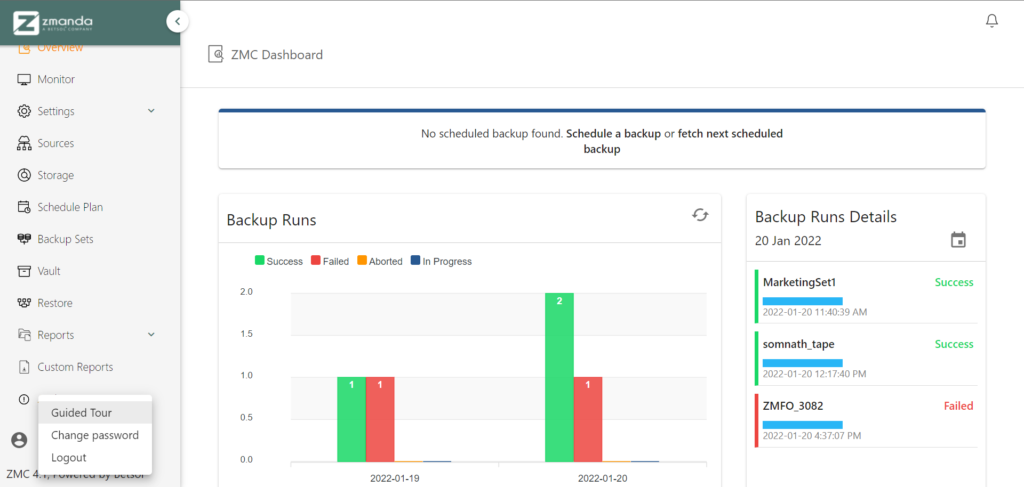
4. Adım: Teyp Kitaplığınıza Yedeklemeyi Yapılandırma
Başarılı bir ZMC ve AE Sunucusu kurulumunda, sıradaki sıra, gereksinimleri karşılamak için teyp kitaplığı yedeklemenizin yapılandırılması ve özelleştirilmesidir.
1. Bir küme oluşturma
Zmanda, kullanıcılarımızın, başka bir yerde bulunan ZMC'ye bağlanabilen çeşitli makinelerde AE sunucusunu kurmalarına olanak tanır. Esasen, küme AE sunucusu ile sunucu arasındaki bağlantıyı kolaylaştırır. Kullanıcı Arayüzü ZMC'nin. Bu nedenle, ZMC, çeşitli makinelerde çok sayıda AE sunucusuna bağlı birden çok bant kitaplığını yapılandırmak için kullanılabilir.
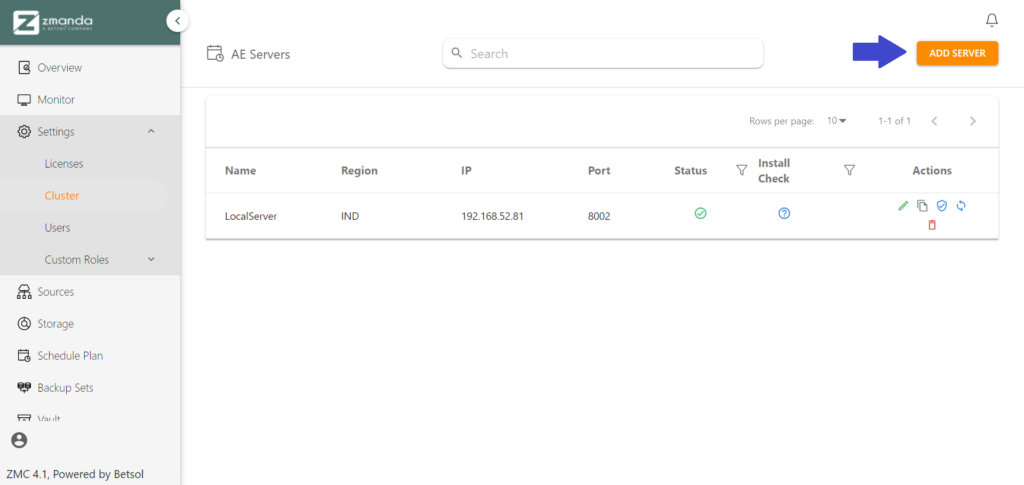
Sunucu adı (kişisel tanımlama için), sunucunun bulunduğu bölge, ilgili IP adresi ve Port numarası gibi gerekli bilgileri doldurun.
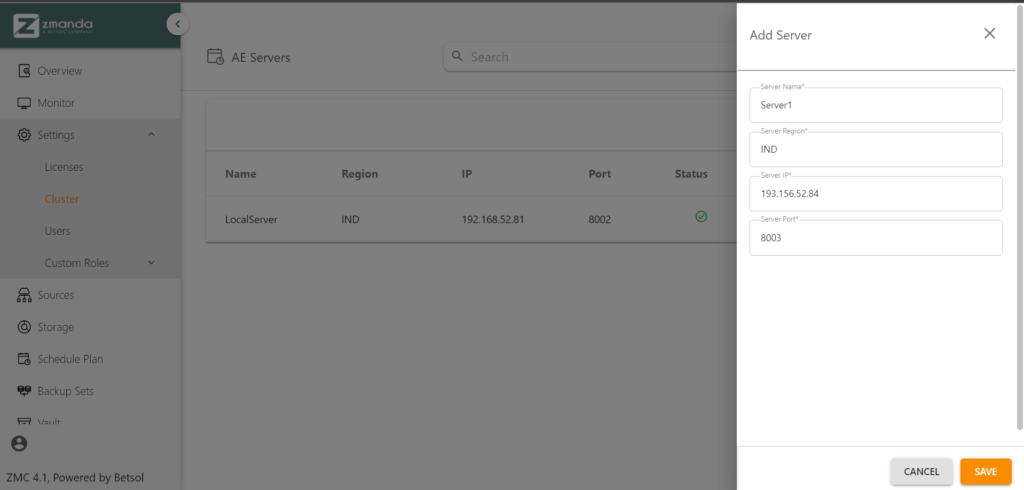
Başarılı bir bağlantı kurulduğunda sonraki adım, verilerin yedekleneceği kaynağı ZMC'ye bildirmektir.
2. Kaynak Ekleme
The kaynaklar sayfası, yedeklenecek verileri aldığı çeşitli kaynakları ZMC ile yapılandırmak için kullanılır.

Zmanda, aşağıda verilen tüm geleneksel veri kaynaklarını destekler:
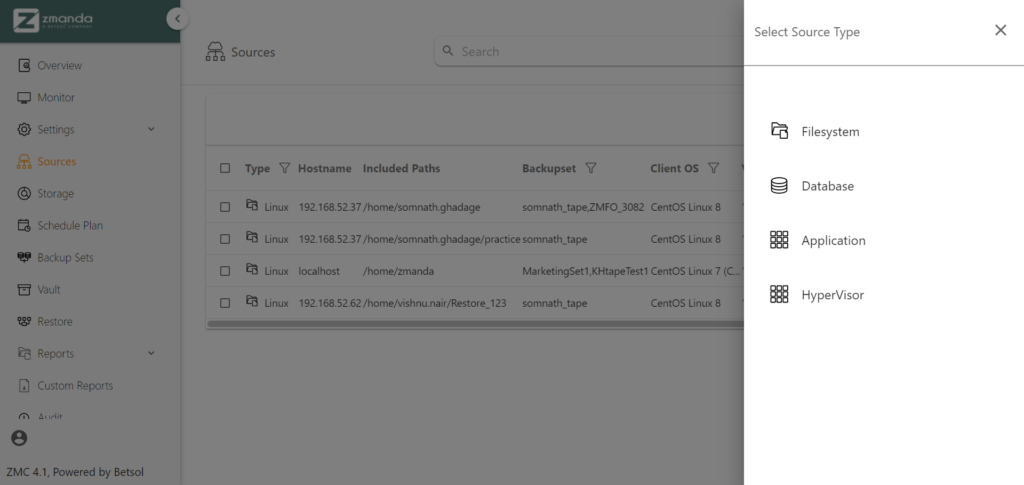
- Dosya sistemi: Verilerin sunucunun İşletim Sisteminden alınması gerekiyorsa bir dosya sistemi kaynağı oluşturulur.
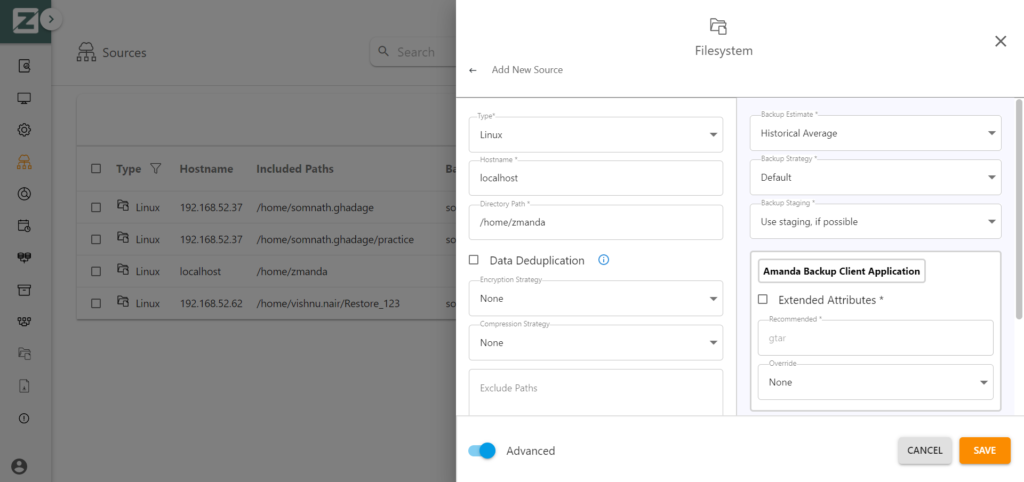
Dizin yolu, veri kaynağı olarak işlev gören dosya sistemine işaret eden yolu ifade eder. Yedek Set oluşturulduğunda Yedek Set ile ilgili alan doldurulacaktır. Aynısı için prosedür Yedekleme Seti oluşturma adımında belirtilmiştir. Tamamlandığında, kaynağın başarılı bir şekilde oluşturulması için “Kaydet” düğmesine tıklayın.
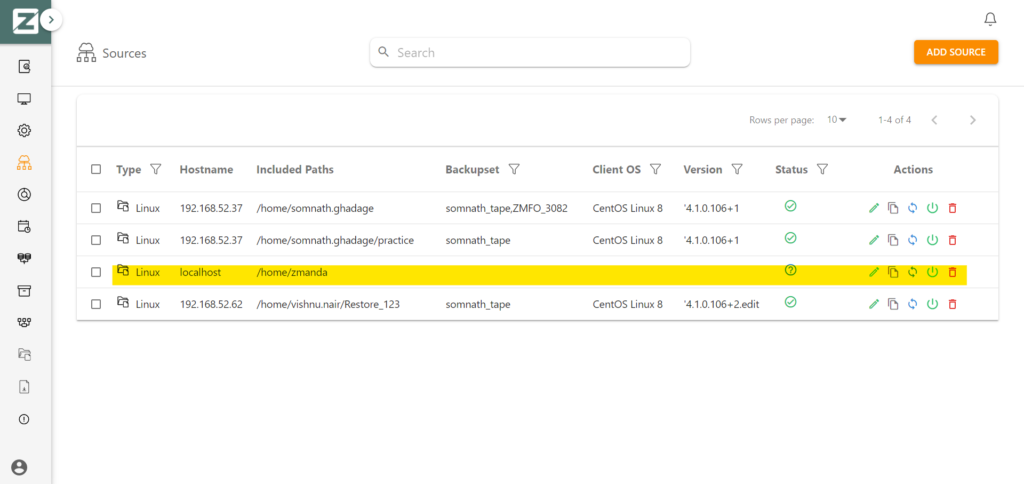
Gerekli dizine sahip kaynak başarıyla oluşturuldu.
- Veri tabanı: MySQL gibi bir veritabanındaki veriler yedeklenecekse, veritabanı sekmesi ilgili kaynağı oluşturmak için kullanılmalıdır.
- Uygulama: Sunucudaki belirli bir uygulamaya ait veriler yedeklenecekse, Uygulama sekmesi ilgili kaynağı oluşturmak için kullanılmalıdır.
- Hipervizör: Makinenizdeki VMWare gibi bir HyperVisor'dan gelen veriler yedeklenecekse, hipervizör sekmesi ilgili kaynağı oluşturmak için kullanılmalıdır.
Veri kurulumu kaynakları ile bir sonraki adım, verilerin yedeklendiği depolama öğesini oluşturmaktır.
3. Bant Deposunun Oluşturulması
Bir sonraki adım, kullanarak bir depolama öğesi oluşturmaktır. Depolama gidin.
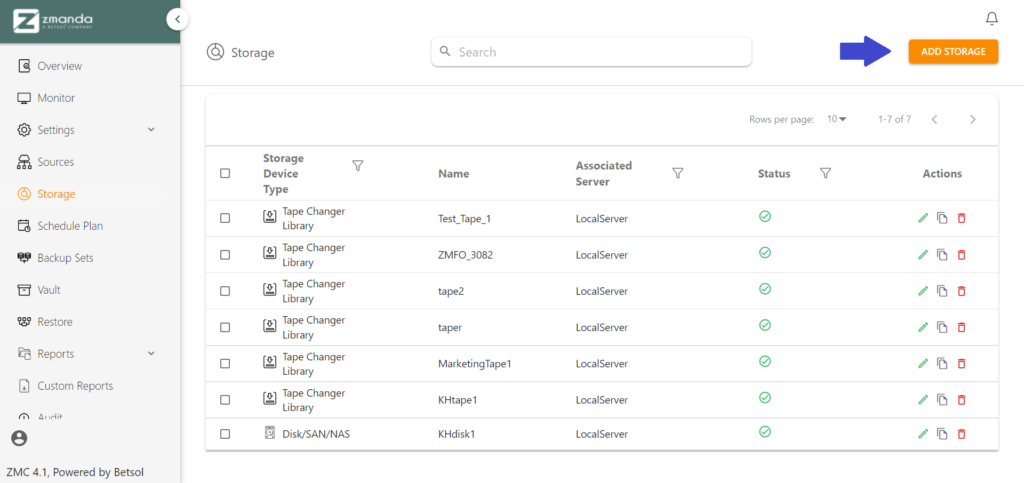
Zmanda, Bulut Depolama, Eski, Basit Disk ve Teyp Depolama gibi çeşitli depolama aygıtlarını destekler. Bir Teyp Depolama öğesini sıfırdan nasıl kuracağımızı anlayalım.
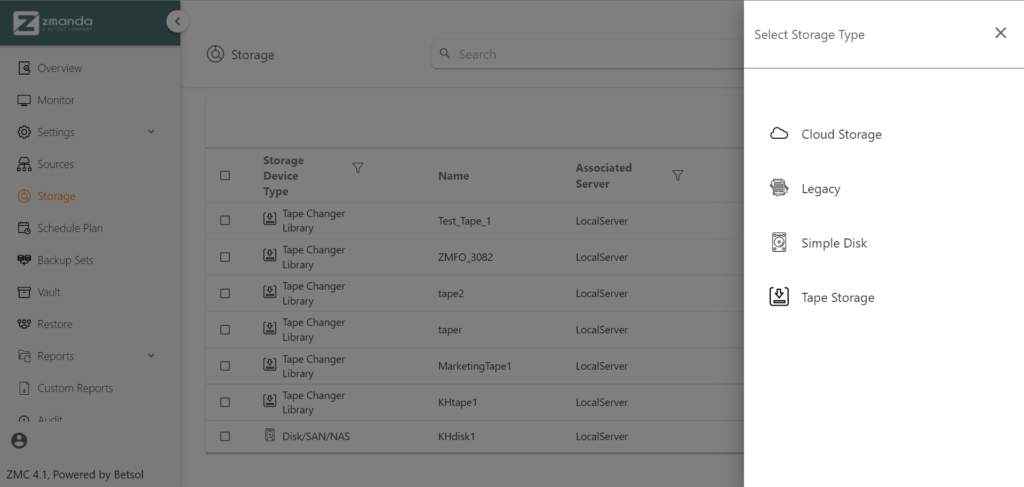
Kaset Saklama
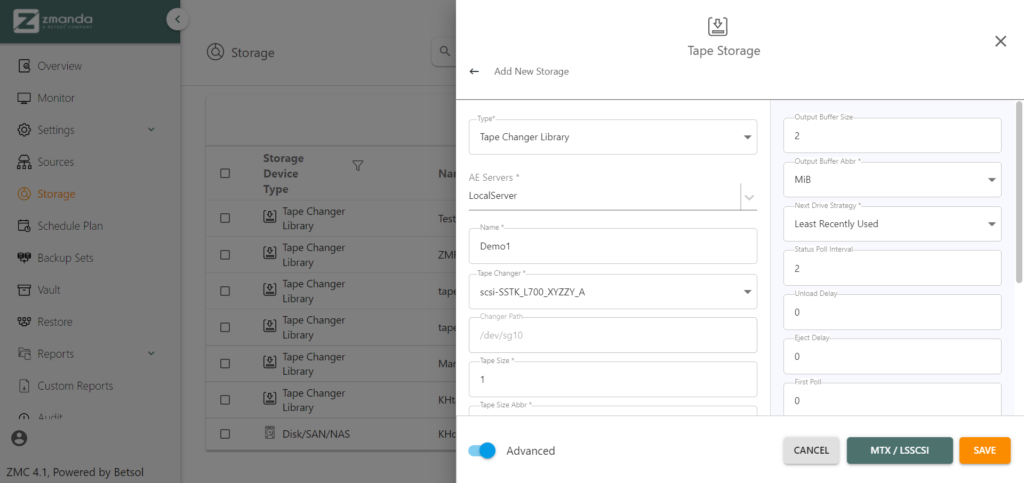
ZMC, kullanıcılarının depolama cihazlarını gereksinimlerine mümkün olan en iyi şekilde uyacak şekilde özelleştirmelerine olanak tanır. Yukarıda görüldüğü gibi, Sürücü Stratejisi ve Çıktı Tampon Boyutu gibi spesifikasyonları karşılayacak şekilde değiştirilebilen çeşitli alanlar vardır. Ek olarak, ZMC, bahsedilen sunucuda bulunan ve kullanıcının ihtiyacına göre değiştirilebilen bir Bant Değiştiriciyi otomatik olarak seçer.
Tamamlandığında, teyp depolama öğesini oluşturmak için “Kaydet” düğmesine tıklayın.
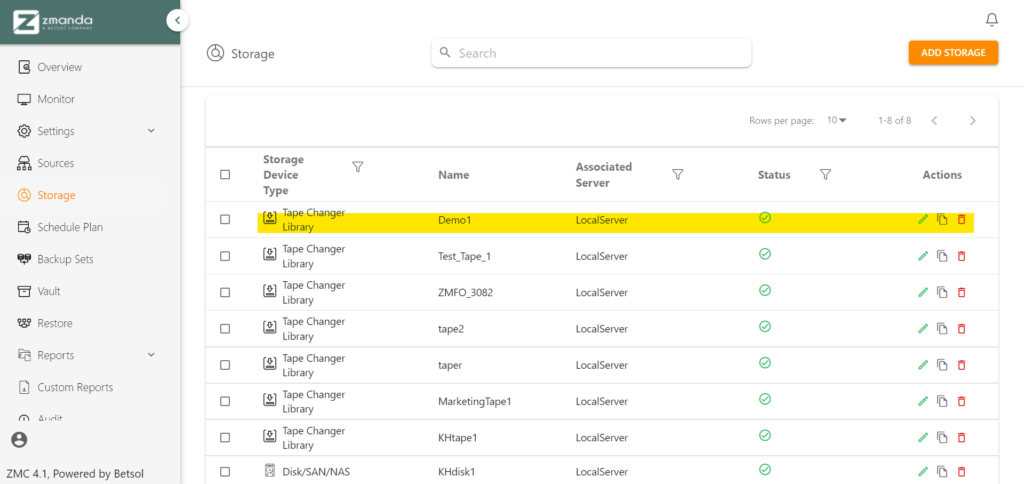
Sonraki Sürüş Stratejisi
Sonraki sürücü stratejisi, teyp sürücüsüne ve depolama öğelerine teypleri değiştirirken kullanılan algoritmayı belirtir. Bir teyp sürücüsü, fiziksel teyp ile çalışarak depolama kapasitesi sağlar. Bir seferde yalnızca bir fiziksel bandın okuma yazma işlevini destekleyebilir.
Zmanda bu tür iki mekanizma sunar:
1. En Son Kullanılan: Depolama öğesinden alınan teyp, son zamanlarda okuma veya yazma için kullanılan teyp sürücüsüne yerleştirilecektir.
2. İlk Kullanılabilir: Depolama öğesinden alınan teyp, boş olan teyp sürücüsüne yerleştirilir ve teyp değiştiricinin hemen kullanımına sunulur.
4. Bir Program Ayarlama
ZMC, kullanıcılarımızın verilerini, kullanıcı tanımlı bir programa göre farklı kaynaklardan çeşitli cihazlara periyodik olarak yedeklemelerine olanak tanır. Bu, şurada yapılandırılabilir: Program sekmesi.
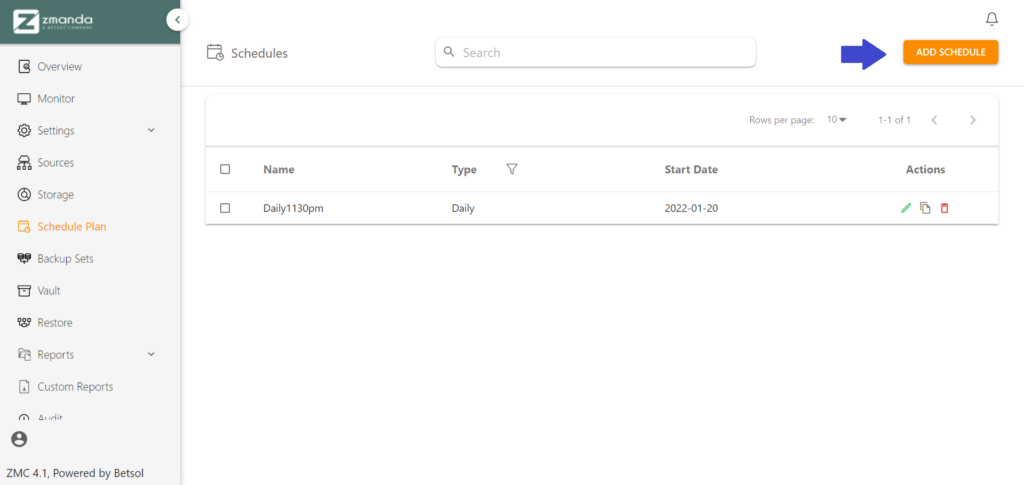
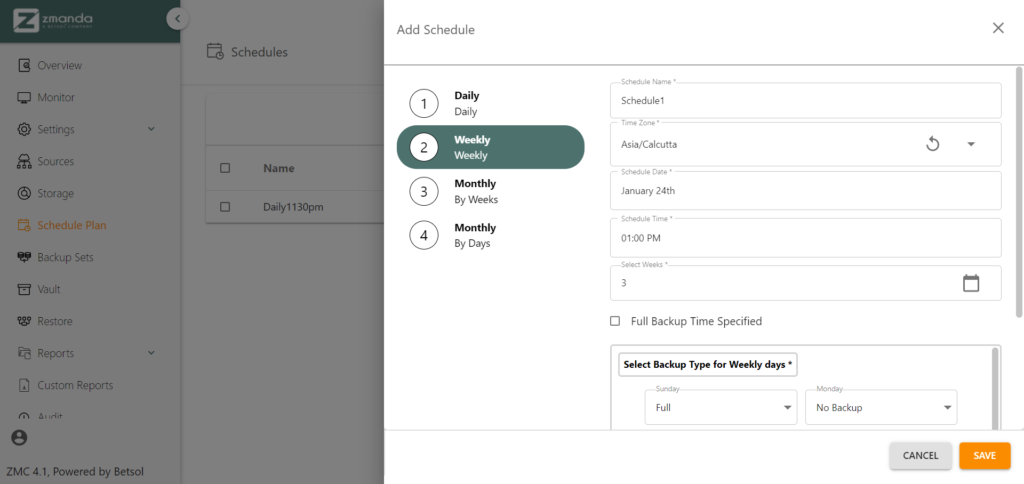
Zamanlama için bir ad belirleyin ve zamanlamayı ihtiyaçlarınıza uyacak şekilde özelleştirmek için alanları doldurun. Programı başarıyla oluşturmak için “Kaydet” düğmesine tıklayın.
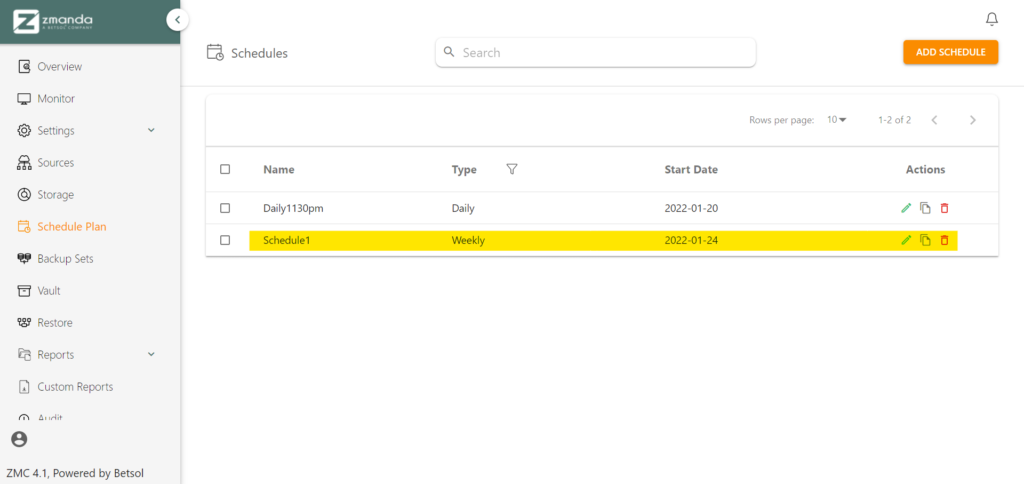
5. Kaynakları ve verileri Yedekleme Kümelerinde bir araya getirme
Kullanıcılarımız, çok sayıda kaynaktan elde edilen ve periyodik olarak ve aynı anda yedeklenmesi gereken hacimli verileri işler. Bunu kolaylaştırmak için, çeşitli veri kaynaklarını veya verilerin yedeklenmesi gereken cihazları bir araya getirmek için bir Yedekleme Kümesi oluşturulur. Ayrıca, önceki adımda oluşturulan program bu yedekleme kümesine eklenir.
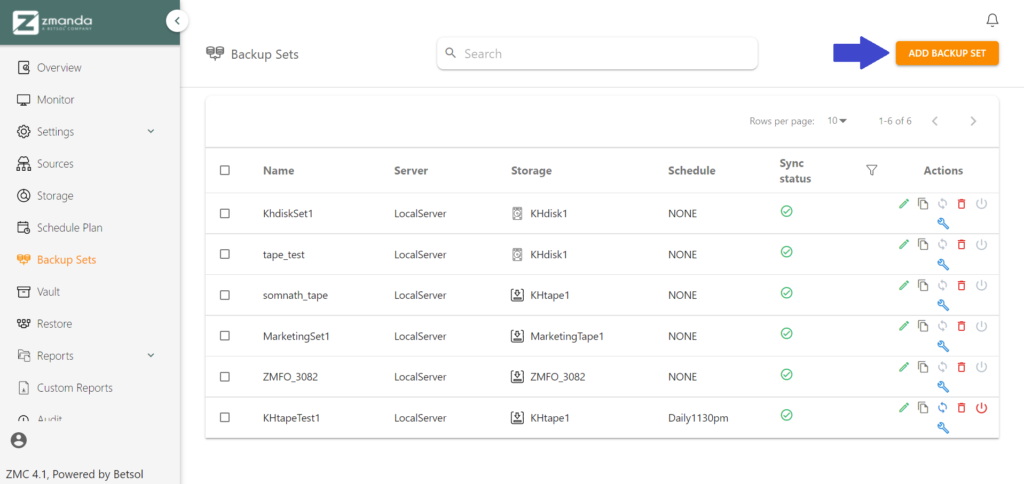
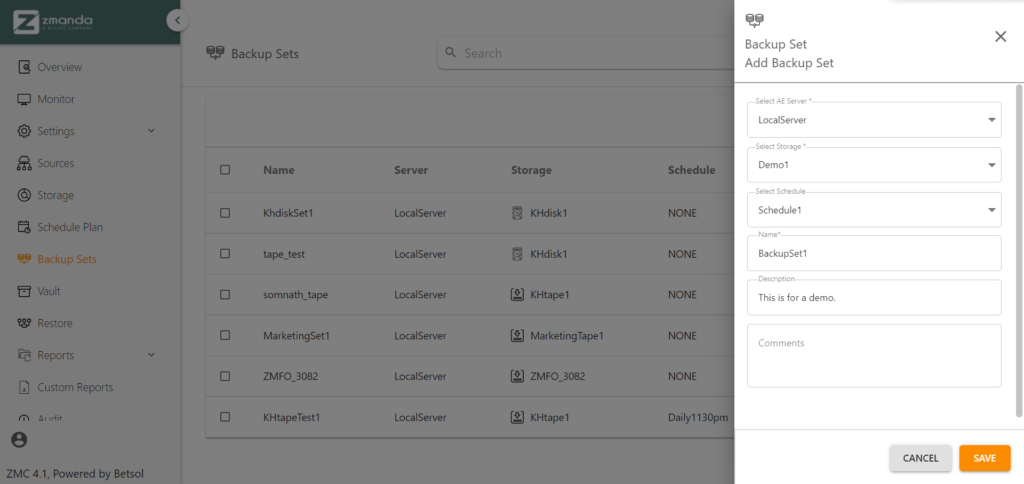
Yedekleme setinin ayrıntılarını doldururken, yedekleme setini başarıyla oluşturmak için “Kaydet” düğmesine tıklayın.
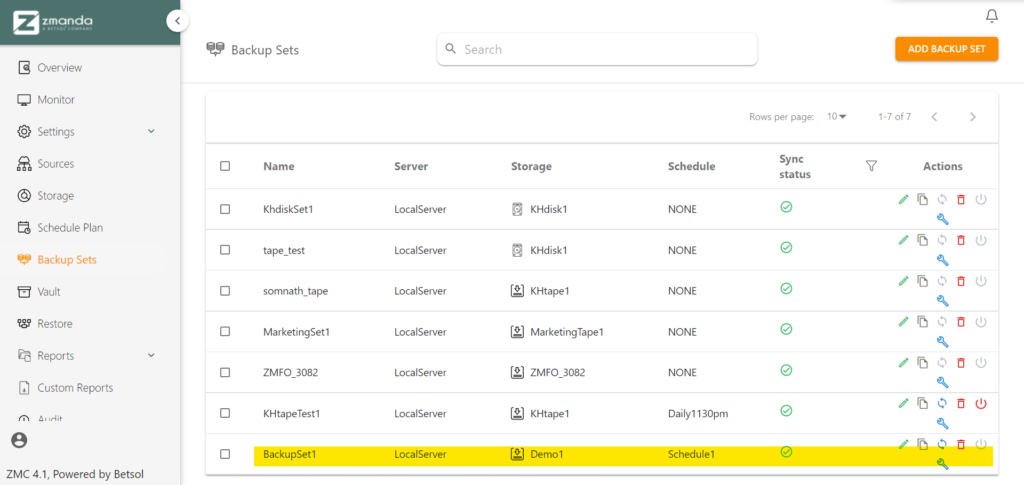
Yedekleme kümesi oluşturulduktan sonra, yedekleme kümesini belirli bir kaynakla ilişkilendirmeniz gerekir. Bunu yapmak için Kaynaklar sayfasına gidin ve düzenleme gerekli kaynağın yanında bulduğunuz simge.
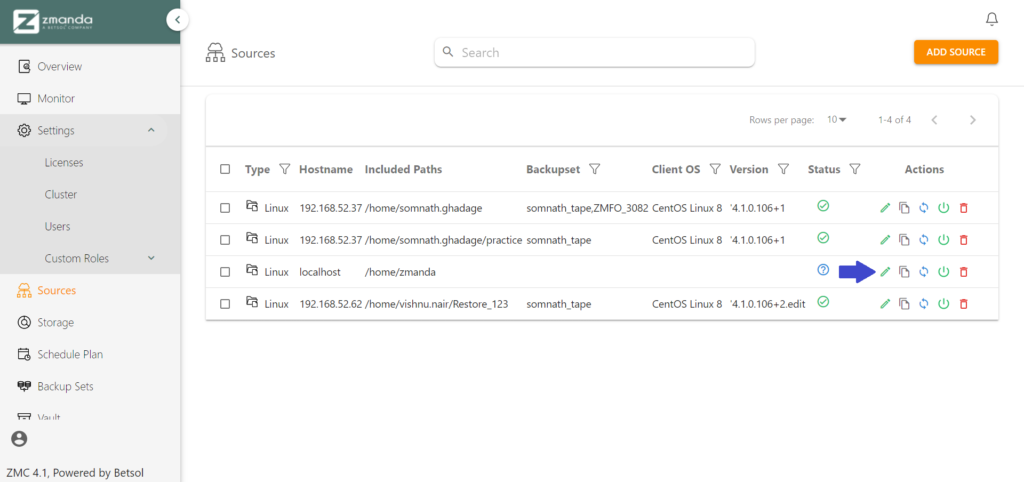

Bir önceki adımda oluşturulan Yedekleme Setini seçilen kaynağa ekleyin ve tamamlandığında “Kaydet” butonuna tıklayın.
Aynı kaynağa birden fazla Yedekleme Kümesi bağlanabilir.
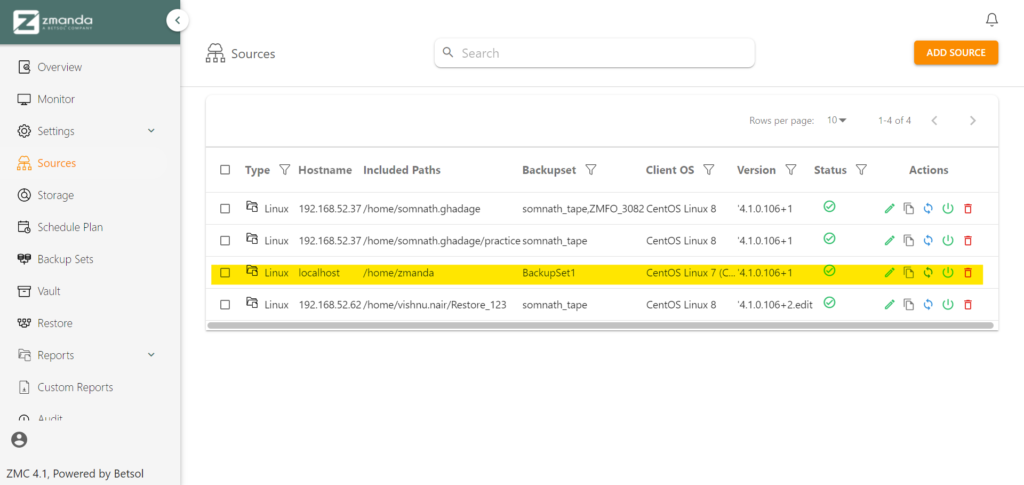
Yedekleme seti ve kaynak bağlantılıyken, son adım, yedekleme yöntemi, koniklik taraması vb. ile ilgili parametreleri ayarlayarak yedeklemeyi yapılandırmaktır.
6. Yedekleme Kümelerini Yapılandırma
Sıradaki, oluşturulan yedekleme kümesini yapılandırıyor. Bunu yapmak için Yedekleme Kümeleri sayfasına gidin ve gerekli yedekleme kümesinin yapılandırma simgesine tıklayın.
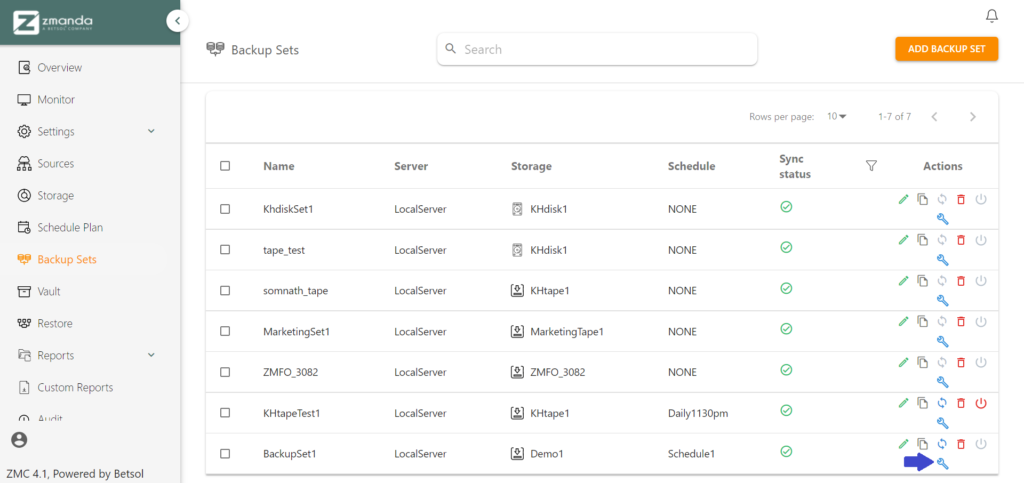
i. Neyi Yedekle
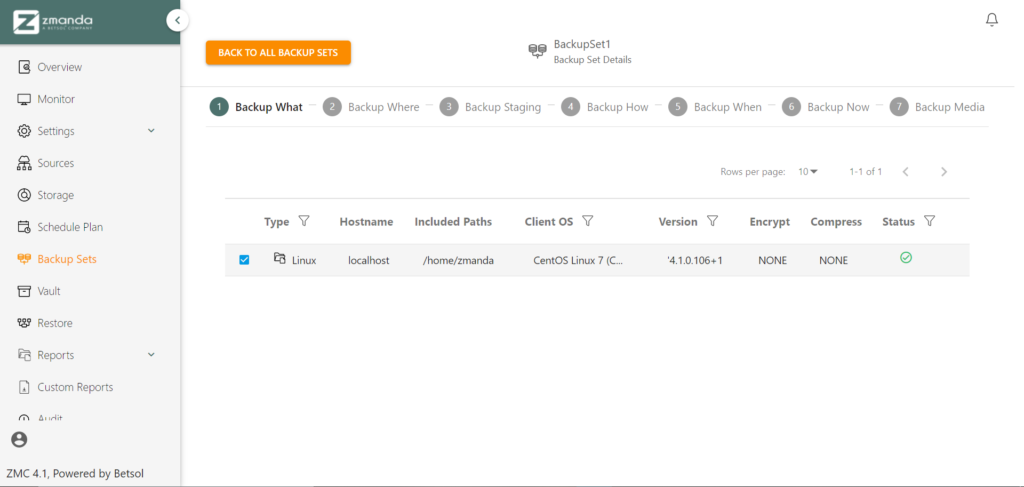
Seçilen yedekleme kümesiyle ilişkilendirilecek bir kaynak seçin. Varsayılan olarak, yedekleme kümesine bağlı tüm kaynaklar yedekleme için seçilecektir. Kaynak(lar)ı seçerek veya seçimlerini kaldırarak seçtiğinizde, Yedekleme Yeri sayfasına ilerleyin.
ii. Yedekleme Nerede
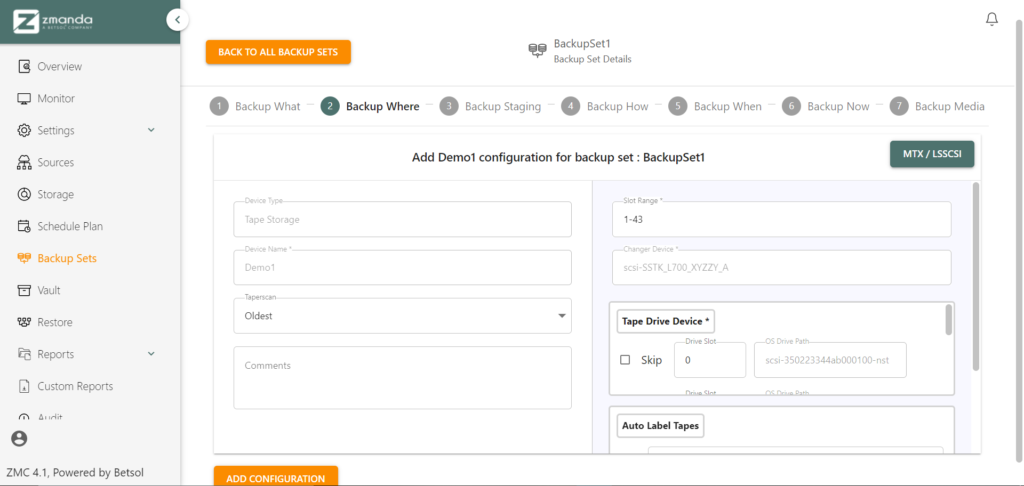
- Zmanda 3 mod sunar konik tarama, yani: En Eski, Geleneksel ve Sözcük. Çeşitli modlar tarafından kullanılan temel mekanizmayı ve algoritmayı anlamak için tıklayın. okuyun.
- Yuva Aralığı: Bu alan, mevcut yedekleme yapılandırması için kullanılan fiziksel bantlara sahip yuvaları gösterir.
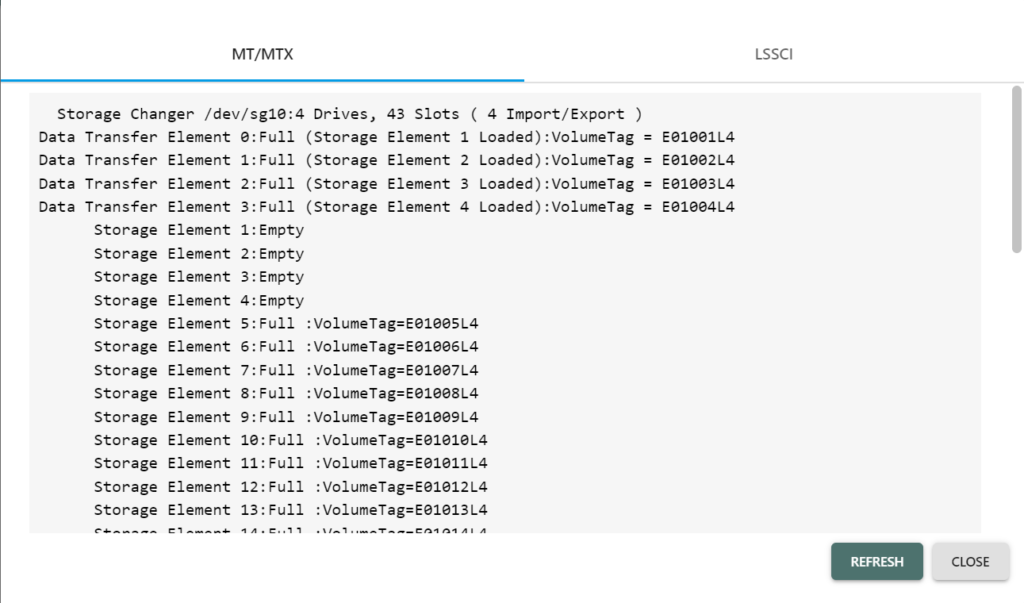
Örneğin, bu yedekleme için yuvalar/depolama öğeleri '5-10' tahsis edebiliriz. Bu, 5-10 aralığından bahsederek yapılabilir. yuva aralığı alan.
- Teyp Sürücü Aygıtı: Zmanda yedeklemenin paralel olarak gerçekleşmesini destekler. Bu nedenle, belirli bir yedekleme kümesi için belirli bir teyp sürücüsü tahsis edilirken, bir diğeri farklı bir yedekleme kümesi için tahsis edilebilir. Bu nedenle, belirli bir teyp sürücüsünün kullanımını atlamak için ilgili teyp sürücüsünün atlama seçeneğini seçin. (Sıfır indeksleme kullanılır)
- Otomatik Etiket Bantları: Bu alan, kullanıcının bir bant seçim yöntemi seçmesini sağlar. Yöntem, bir teyp seçildiğinde ve teyp sürücüsüne yerleştirildiğinde kullanılır. Aşağıda verilenler, ZMC tarafından sağlanan seçim yöntemleridir.
Her bir fiziksel teybe özel VolumeTag'den ayrı olarak, Zmanda, Amanda etiketi olarak adlandırılan bir etiket atar. Bu etiket, daha kolay tanımlamayı kolaylaştırmak için Yedekleme Ortamı aşamasında kullanıcı tarafından değiştirilebilir.
- Yalnızca Amanda etiketi bulunamazsa: Boş olan veya üzerlerine veri yazılmış ancak DEĞİL Amanda ile ilişkili seçilecektir.
- Yalnızca farklı bir yedekleme kümesi için önceden etiketlenmişse: Daha önce bir yedekleme seti ile ilişkilendirilmiş ve artık gerekli olmayan bantlar seçilecektir.
- Yalnızca Boş veya G/Ç Hatası varsa: Üzerinde veri yazılı olmayan veya i/o hatası mağduru olarak etiketlenmiş bantlar seçilecektir.
- Her zaman: Boş olan veya diğer yedekleme kümeleriyle ilişkili olan ya da Amanda etiketi olmayan bantlar seçilecektir.
Zmanda, kullanıcılarına 'Yalnızca Boş' veya 'i/o hatası' diğer üç seçenek, önceden kontrol edilmeden ve özen gösterilmeden seçilirse, verilerin kasıtsız olarak kaybedilmesine neden olabilecek verilerin üzerine yazılmasına maruz kaldığından.
Çeşitli alanları doldurup gerekli seçenekleri belirledikten sonra “Yapılandırma Dosyası Ekle” seçeneğine tıklayın ve Yedekleme Hazırlama sayfasına ilerleyin.
iii. Yedekleme Hazırlama
Evreleme nedir?
Zmanda, verileri fiziksel teybe yazmadan önce sunucudaki bir konumu ara depolama konumu olarak kullanır. Bu Evreleme süreci.
yani Kaynaktan gelen veriler → Sunucuda depolanan veriler (Ara adım) → Fiziksel teybe yazılan veriler
Not:
Şu anda bir teyp sürücüsünde 1.5 TB depolama kapasitesine sahip bir teybin bulunduğunu varsayın. Yedeklenen verilerin boyutu yalnızca 10 GB boyutundaysa, veriler yalnızca teybin tamamına yazıldığından ve bir kısmına yazılmadığından, teyp depolama alanında muazzam bir israf olur. Böylece Zmanda, depolama maliyetinin sağladığı fayda miktarıyla orantılı olmasını sağlamak için evrelemeyi başlattı.
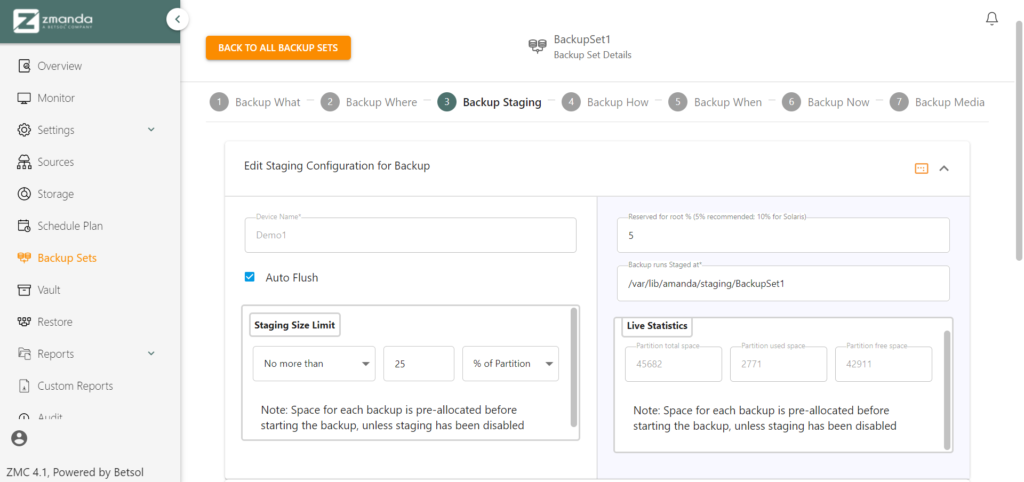
The Yedekleme çalışır: Aşamalı verilerin evrelenmesinin gerçekleştiği dizini belirtir, yani veriler fiziksel teybe yazılmadan önce burada geçici olarak saklanır.
Aşama sürecinin ayarlarını yapılandırmak için “Gelişmiş Seçenekler”e tıklayın.
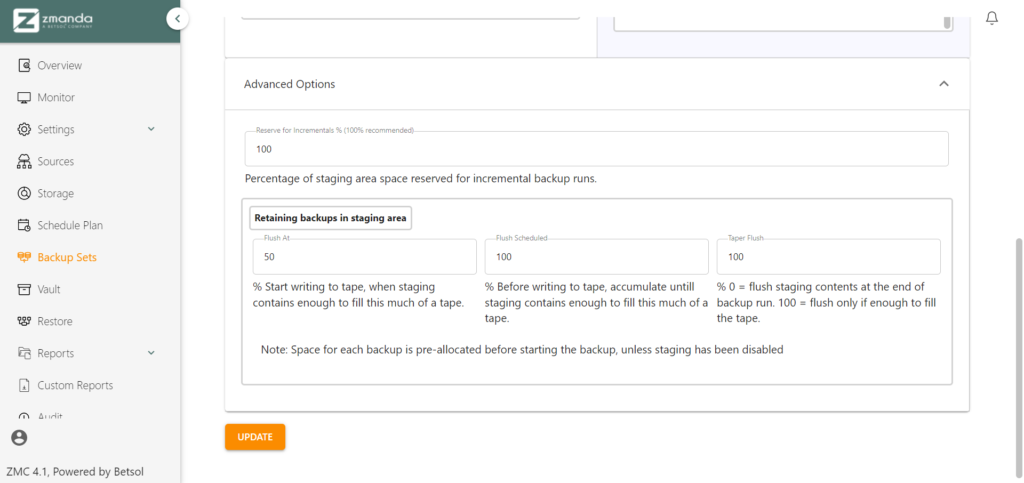
Flushing ara depolama alanında bulunan verilerin, son depolama noktası olan fiziksel teybe aktarılması işlemidir. “Hazırlama nedir?” bölümündeki notta belirtildiği gibi, bant depolama, tüm fiziksel teybe yazılmadan önce yeterli verinin yedeklenmesi ve sahnelenmesi sağlanarak verimli bir şekilde kullanılır.
yani, yalnızca bandın en az %75'ini kaplayacak yeterli veri varsa, temizleme işlemini gerçekleşecek şekilde ayarlayabiliriz.
The konik floş Verinin teybe hemen yazılması gerekiyorsa parametre 0'a ayarlanabilir, yani verilerin evrelenmesi atlanır. Bu özellik, kritik görev verileri yedeklendiğinde gereklidir, yani hazırlama işlemi sırasında meydana gelebilecek veri kaybını en aza indirmek için paha biçilmez verilerin hemen teybe yedeklenmesi gerekecektir.
Tamamlandığında, “Güncelle” düğmesine tıklayın ve başarılı güncelleme onay bildirimini alın. Sonraki sayfaya geçin—Yedekleme Nasıl.
iv. Yedekleme Nasıl
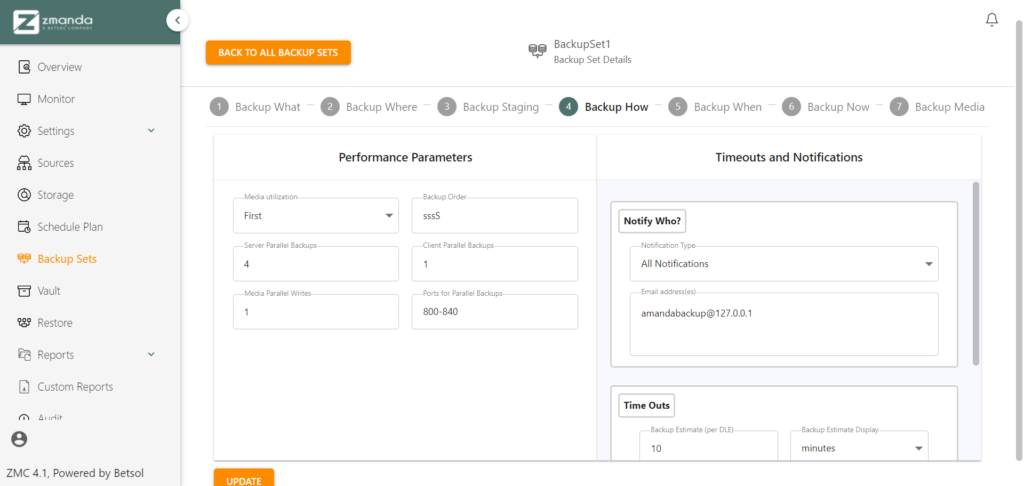
Bu sayfada, performans ve paralel yedekleme özelliğiyle ilgili parametreleri değiştirin. Bildirimler, ilgili personele uyarı göndermek için özelleştirilebilir. Öte yandan, farklı yedekleme aşamaları sırasında gerçekleşen iletişimler arasındaki varsayılan bekleme süresini yapılandırmak için zaman aşımları kullanılır.
Tamamlandığında, “Güncelle” düğmesine tıklayın ve Ne Zaman Yedekle sayfasına ilerleyin.
v. Yedekleme Zamanı
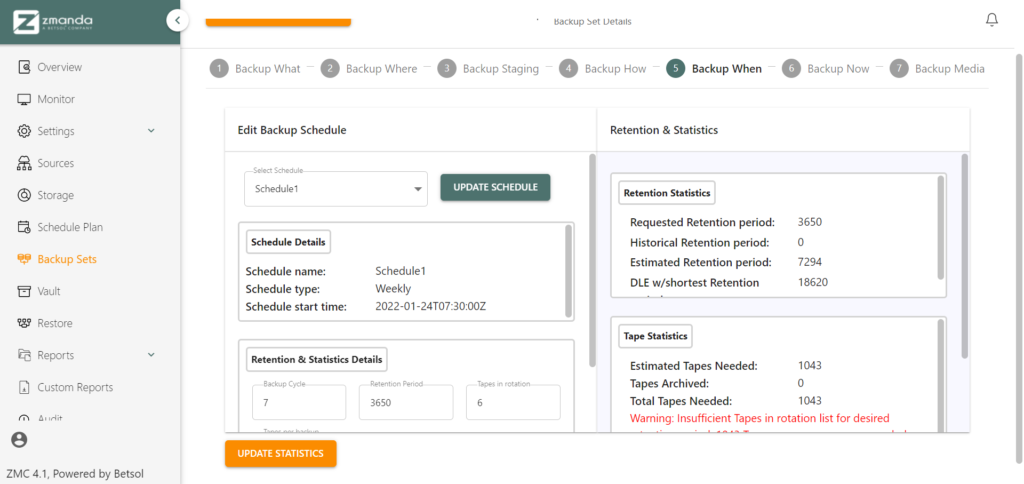
Yedekleme Zamanı sayfası, gerekirse, zaten yedekleme kümesine bağlı olan programı değiştirmek için kullanılabilir. Tutma ve bant istatistikleri, sorunsuz bir yedekleme süreci sağlamak için çapraz kontrol edilebilir. Bu, kullanıcının gereksinimlerinin tüm kutularını işaretleyebilir.
Tamamlandıktan ve çapraz doğrulamadan sonra, varsa değişiklikleri uygulamak için “İstatistikleri Güncelle” düğmesine tıklayın. Şimdi Yedekle sayfasına geçin.
vi. Şimdi yedekle
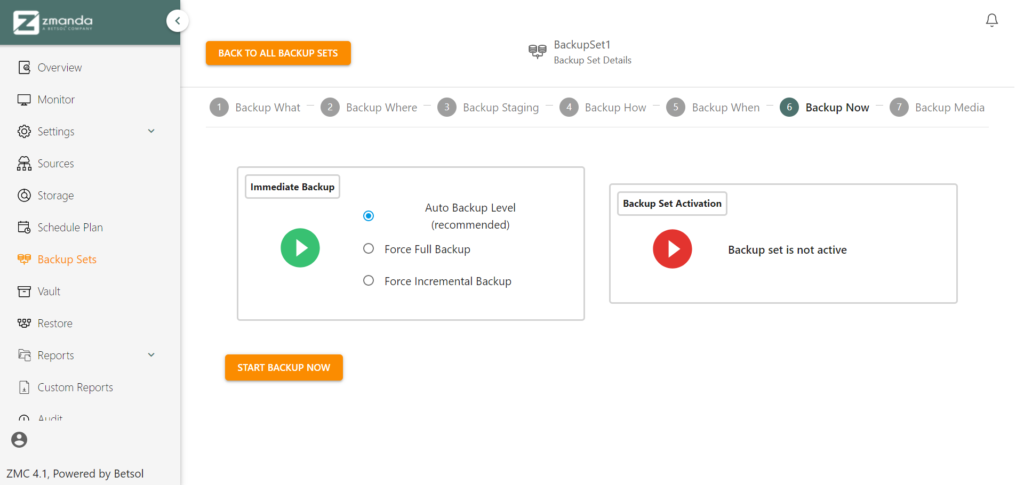
Şimdi Yedekle sayfasının altında iki seçenek vardır. Anında Yedekleme seçeneği, yedeklemeyi hemen gerçekleştirir ve işlemin durumu ile birlikte izleme sayfasına yansır.
Yedekleme Seti Aktivasyonu Belirtilen programa göre periyodik yedeklemeyi başlatmanıza yardımcı olur. Yedekleme setini etkinleştirmek için Kırmızı simgeye tıklayın.
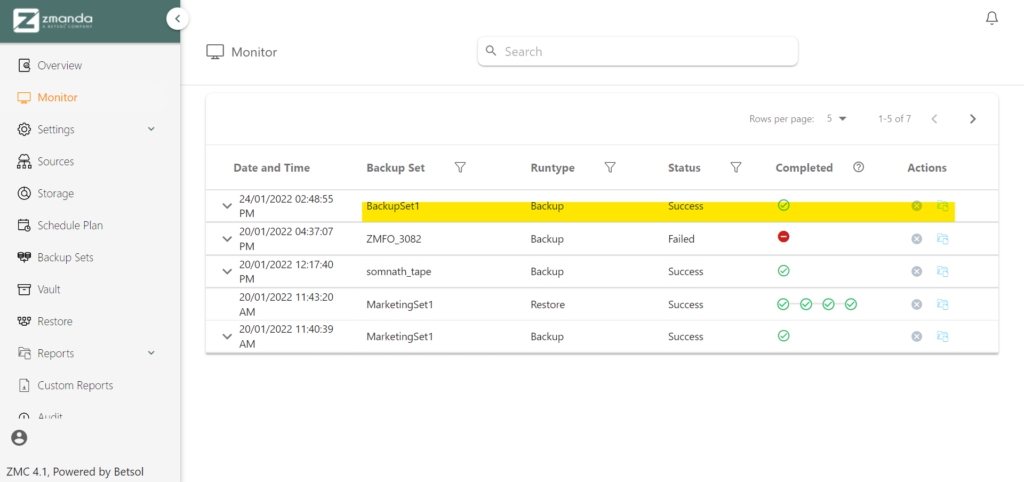
Anında Yedekleme seçeneği seçildiğinde, yedekleme işlemi başarıyla gerçekleşti ve bu, İzleme sayfasında görüntülenebilir.
Her şey ayarlandığında, Yedekleme Ortamı sayfasına ilerleyin.
vii. Yedekleme Ortamı
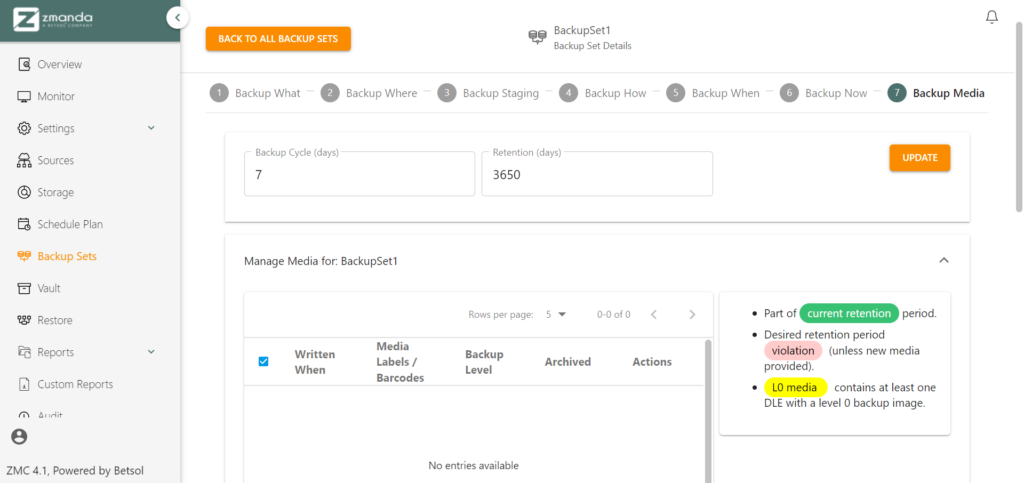
Daha önce belirtildiği gibi, bir kasete tahsis edilen Amanda etiketi bu sayfada değiştirilebilir. Gerçekleştirilen anında yedekleme, henüz teybe yazılmadığı için listelenmemiştir. Bu, daha önce belirlediğimiz evreleme koşullarından kaynaklanmaktadır. Anında yedekleme veya diğer planlanmış yedeklemeler hakkında ayrıntılı bir rapor görüntülemek için şuraya gidin: Raporlar gidin.
7. Ayrıntılı Raporları Görüntüle
Tamamlanan yedeklemeler veya evreleme işlemleri için ZMC raporu, Raporlar sayfasından alınabilir.

Tamamlanmış bir görevin diğer ayrıntıları, söz konusu görev genişletilerek görüntülenebilir.
Adım 5: Arkanıza yaslanın ve Veri Yedeklemesini İzleyin
Bir yedeklemeyi başarıyla planladınız ve ihtiyaçlarınızı karşılayacak şekilde yapılandırdınız. Geriye sadece arkanıza yaslanıp ZMC Raporlarını ve gerektiğinde İzleme sayfasını kullanarak veri yedeklemesini izlemek kalıyor. ZMC, ihtiyaç duyacağınız tüm detayları düzenli ve ayrıntılı bir şekilde sunar, kafa karışıklığına yer bırakmaz. ZMC'nin evreleme, çeşitli bant seçim yöntemleri ve kolay konfigürasyon sağlama yeteneği ile Zmanda, müşterilerimize kusursuz bir veri yedekleme özelleştirme aracı verilmesini sağlar.
Ve işte karşınızda, Zmanda ile teyp kitaplıklarını kullanarak veri yedeklemenizi yapılandırmak için 5 adımlık basit bir işlem. Daha fazla soru ve yardım için, deneyimli BT Yöneticimize ve çalışanlarımıza tıklayarak okuyun.
ÜCRETSİZ eBook
Yeni Başlayanlar için Teyp Yedeklemesi
Kesintisiz İçin Nihai Kılavuz
Veri Depolama ve Arşivleme



